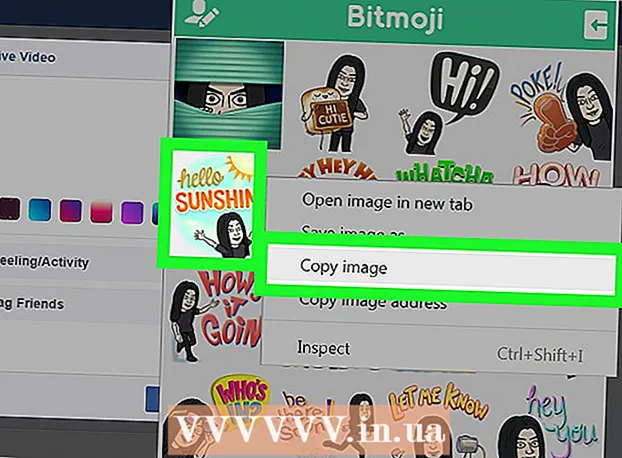Περιεχόμενο
Η γραμμή εντολών των Windows μπορεί να είναι ένας πολύ καλός τρόπος για να ολοκληρώσετε εργασίες γρήγορα και αποτελεσματικά. Είναι ένα πολύ ισχυρό και συχνά παραβλέπεται εργαλείο στην πληροφορική. Η γραμμή εντολών είναι ένα περιβάλλον χωρίς ποντίκι και ιδανικό για όσους προτιμούν να κάνουν τη δουλειά τους από το πληκτρολόγιο. Σε αυτό το άρθρο, θα λάβετε μια αρχική εξήγηση της γραμμής εντολών και πώς να τη χρησιμοποιήσετε για ορισμένες βασικές εργασίες. Αφού διαβάσετε αυτό το άρθρο, θα πρέπει να μπορείτε να χρησιμοποιήσετε τη γραμμή εντολών για βασικές εργασίες με λίγο περισσότερη ευκολία.
Για να πας
 Ανοίξτε τη γραμμή εντολών των Windows. Κάντε κλικ στην οθόνη έναρξης του υπολογιστή σας και μεταβείτε στο πεδίο αναζήτησης. Πληκτρολογήστε "γραμμή εντολών" ή "cmd". Κάντε διπλό κλικ στη γραμμή εντολών στη λίστα αποτελεσμάτων αναζήτησης για να ανοίξετε τη γραμμή εντολών. Η γραμμή εντολών θα έχει την εξής μορφή: C: users User>.
Ανοίξτε τη γραμμή εντολών των Windows. Κάντε κλικ στην οθόνη έναρξης του υπολογιστή σας και μεταβείτε στο πεδίο αναζήτησης. Πληκτρολογήστε "γραμμή εντολών" ή "cmd". Κάντε διπλό κλικ στη γραμμή εντολών στη λίστα αποτελεσμάτων αναζήτησης για να ανοίξετε τη γραμμή εντολών. Η γραμμή εντολών θα έχει την εξής μορφή: C: users User>.  Δημιουργήστε έναν νέο κατάλογο. Η εντολή "mkdir" δημιουργεί έναν νέο φάκελο ή κατάλογο για να εργαστεί. Η εντολή είναι "όνομα καταλόγου mkdir". Στο παραπάνω παράδειγμα, δημιουργείται ένας νέος φάκελος που ονομάζεται wikihow πληκτρολογώντας: mkdir wikihow.
Δημιουργήστε έναν νέο κατάλογο. Η εντολή "mkdir" δημιουργεί έναν νέο φάκελο ή κατάλογο για να εργαστεί. Η εντολή είναι "όνομα καταλόγου mkdir". Στο παραπάνω παράδειγμα, δημιουργείται ένας νέος φάκελος που ονομάζεται wikihow πληκτρολογώντας: mkdir wikihow.  Αλλάξτε τον τρέχοντα κατάλογο εργασίας. Για αλλαγή στον νέο κατάλογο, χρησιμοποιήστε την εντολή "cd" (αλλαγή καταλόγου). Η εντολή είναι "όνομα φακέλου cd". Στο παράδειγμα που βλέπετε cd wikihow. Τώρα το μήνυμα μοιάζει με αυτό: C: users User wikihow> όπως δηλώθηκε παραπάνω.
Αλλάξτε τον τρέχοντα κατάλογο εργασίας. Για αλλαγή στον νέο κατάλογο, χρησιμοποιήστε την εντολή "cd" (αλλαγή καταλόγου). Η εντολή είναι "όνομα φακέλου cd". Στο παράδειγμα που βλέπετε cd wikihow. Τώρα το μήνυμα μοιάζει με αυτό: C: users User wikihow> όπως δηλώθηκε παραπάνω.  Ελέγξτε τα περιεχόμενα του καταλόγου. Χρησιμοποιήστε την εντολή dir για να ελέγξετε τα περιεχόμενα του τρέχοντος καταλόγου. Τύπος σκηνοθέτης και πατήστε Enter για να εμφανίσετε τα ενεργά περιεχόμενα καταλόγου. Στο παράδειγμα, ο κατάλογος wikiHow είναι προς το παρόν κενός.
Ελέγξτε τα περιεχόμενα του καταλόγου. Χρησιμοποιήστε την εντολή dir για να ελέγξετε τα περιεχόμενα του τρέχοντος καταλόγου. Τύπος σκηνοθέτης και πατήστε Enter για να εμφανίσετε τα ενεργά περιεχόμενα καταλόγου. Στο παράδειγμα, ο κατάλογος wikiHow είναι προς το παρόν κενός.  Διαγράψτε την οθόνη. Για να καθαρίσετε την οθόνη, χρησιμοποιήστε την εντολή "cls". Τύπος cls και πατήστε Enter εάν θέλετε να διαγράψετε τα περιεχόμενα της οθόνης. Μόνο η γραμμή εντολών θα παραμείνει στην οθόνη, όπως φαίνεται παραπάνω.
Διαγράψτε την οθόνη. Για να καθαρίσετε την οθόνη, χρησιμοποιήστε την εντολή "cls". Τύπος cls και πατήστε Enter εάν θέλετε να διαγράψετε τα περιεχόμενα της οθόνης. Μόνο η γραμμή εντολών θα παραμείνει στην οθόνη, όπως φαίνεται παραπάνω.  Δημιουργήστε ένα νέο αρχείο. Για να δημιουργήσετε ένα νέο αρχείο, χρησιμοποιήστε την εντολή "type ZERO> filename". Πληκτρολογήστε: "type ZERO> filename" και πατήστε Enter για να δημιουργήσετε ένα νέο κενό αρχείο. Όπως στο παραπάνω παράδειγμα, πληκτρολογήστε πληκτρολογήστε ZERO> newFile.
Δημιουργήστε ένα νέο αρχείο. Για να δημιουργήσετε ένα νέο αρχείο, χρησιμοποιήστε την εντολή "type ZERO> filename". Πληκτρολογήστε: "type ZERO> filename" και πατήστε Enter για να δημιουργήσετε ένα νέο κενό αρχείο. Όπως στο παραπάνω παράδειγμα, πληκτρολογήστε πληκτρολογήστε ZERO> newFile.  Προσθέστε ένα άλλο νέο αρχείο σε αυτό. Επαναλάβετε το βήμα 5 για να δημιουργήσετε ένα άλλο νέο αρχείο. Αυτό το αρχείο ονομάζεται newFile1. Η ανάθεση είναι: πληκτρολογήστε ZERO> newFile1.
Προσθέστε ένα άλλο νέο αρχείο σε αυτό. Επαναλάβετε το βήμα 5 για να δημιουργήσετε ένα άλλο νέο αρχείο. Αυτό το αρχείο ονομάζεται newFile1. Η ανάθεση είναι: πληκτρολογήστε ZERO> newFile1.  Ελέγξτε τα περιεχόμενα ενός καταλόγου. Ελέγξτε τα περιεχόμενα του καταλόγου με την εντολή "dir". Ο κατάλογος wikiHow περιέχει τώρα δύο νέα αρχεία newFile και newFile1, όπως σημειώθηκε παραπάνω.
Ελέγξτε τα περιεχόμενα ενός καταλόγου. Ελέγξτε τα περιεχόμενα του καταλόγου με την εντολή "dir". Ο κατάλογος wikiHow περιέχει τώρα δύο νέα αρχεία newFile και newFile1, όπως σημειώθηκε παραπάνω.  Διαγραφή αρχείων. Για να διαγράψετε αρχεία, χρησιμοποιήστε την εντολή "del". Πληκτρολογήστε "del filename" για να διαγράψετε ένα συγκεκριμένο αρχείο. Σε αυτό το παράδειγμα, διαγράφουμε το νέο αρχείο με την ακόλουθη εντολή: del newFile. Τώρα ελέγξτε τα περιεχόμενα του φακέλου wikiHow και θα δείτε ότι το newFile έχει διαγραφεί. Διαγράψτε την οθόνη χρησιμοποιώντας την εντολή "cls".
Διαγραφή αρχείων. Για να διαγράψετε αρχεία, χρησιμοποιήστε την εντολή "del". Πληκτρολογήστε "del filename" για να διαγράψετε ένα συγκεκριμένο αρχείο. Σε αυτό το παράδειγμα, διαγράφουμε το νέο αρχείο με την ακόλουθη εντολή: del newFile. Τώρα ελέγξτε τα περιεχόμενα του φακέλου wikiHow και θα δείτε ότι το newFile έχει διαγραφεί. Διαγράψτε την οθόνη χρησιμοποιώντας την εντολή "cls".  Μεταβείτε στον γονικό φάκελο. Για να εκτελέσετε το επόμενο βήμα (διαγραφή φακέλου), βγείτε από τον τρέχοντα κατάλογο εργασίας. Για να το κάνετε αυτό, χρησιμοποιήστε μια παραλλαγή της εντολής "cd". Χρησιμοποιήστε την εντολή "cd .." για να μεταβείτε στον γονικό κατάλογο χωρίς να πληκτρολογήσετε το όνομα καταλόγου. Τύπος CD.. όπως υποδεικνύεται παραπάνω. Θα δείτε ότι η ερώτηση έχει πλέον επιστρέψει στο "C: users User>" που σημαίνει ότι δεν βρίσκεστε πλέον στον κατάλογο wikiHow.
Μεταβείτε στον γονικό φάκελο. Για να εκτελέσετε το επόμενο βήμα (διαγραφή φακέλου), βγείτε από τον τρέχοντα κατάλογο εργασίας. Για να το κάνετε αυτό, χρησιμοποιήστε μια παραλλαγή της εντολής "cd". Χρησιμοποιήστε την εντολή "cd .." για να μεταβείτε στον γονικό κατάλογο χωρίς να πληκτρολογήσετε το όνομα καταλόγου. Τύπος CD.. όπως υποδεικνύεται παραπάνω. Θα δείτε ότι η ερώτηση έχει πλέον επιστρέψει στο "C: users User>" που σημαίνει ότι δεν βρίσκεστε πλέον στον κατάλογο wikiHow.  Διαγράψτε έναν κενό φάκελο. Για να διαγράψετε ένα φάκελο, χρησιμοποιήστε την εντολή "rmdir". Δεν μπορείτε να είστε στο φάκελο που θέλετε να διαγράψετε (δείτε το βήμα 10 παραπάνω). Εάν ο φάκελος είναι άδειος (που σημαίνει ότι δεν υπάρχουν αρχεία σε αυτόν), τότε μπορείτε να τον διαγράψετε απλά Όνομα καταλόγου rmdir πληκτρολόγηση. Σε αυτό το παράδειγμα, ο κατάλογος wikiHow εξακολουθεί να περιέχει το newFile1 και η εντολή "rmdir" δεν θα λειτουργήσει σε αυτήν την περίπτωση. Εάν ο φάκελος δεν είναι κενός, θα λάβετε ένα μήνυμα σφάλματος όπως φαίνεται παραπάνω.
Διαγράψτε έναν κενό φάκελο. Για να διαγράψετε ένα φάκελο, χρησιμοποιήστε την εντολή "rmdir". Δεν μπορείτε να είστε στο φάκελο που θέλετε να διαγράψετε (δείτε το βήμα 10 παραπάνω). Εάν ο φάκελος είναι άδειος (που σημαίνει ότι δεν υπάρχουν αρχεία σε αυτόν), τότε μπορείτε να τον διαγράψετε απλά Όνομα καταλόγου rmdir πληκτρολόγηση. Σε αυτό το παράδειγμα, ο κατάλογος wikiHow εξακολουθεί να περιέχει το newFile1 και η εντολή "rmdir" δεν θα λειτουργήσει σε αυτήν την περίπτωση. Εάν ο φάκελος δεν είναι κενός, θα λάβετε ένα μήνυμα σφάλματος όπως φαίνεται παραπάνω.  Διαγράψτε ένα φάκελο που περιέχει αρχεία. Μπορείτε να διαγράψετε ένα φάκελο που περιέχει αρχεία, με μια τροποποιημένη έκδοση της εντολής "rmdir". Η εντολή "rmdir / s". Τύπος rmdir / s wikiHow και πατήστε Enter. Θα σας ζητηθεί να επιβεβαιώσετε ότι θέλετε να διαγράψετε το φάκελο πληκτρολογώντας Y ή N. Τύπος Γ για Ναι ή Ν. για Όχι, όπως φαίνεται παραπάνω. Όταν εισάγετε Y, ολόκληρος ο φάκελος και όλα τα περιεχόμενά του θα διαγραφούν από το σύστημα.
Διαγράψτε ένα φάκελο που περιέχει αρχεία. Μπορείτε να διαγράψετε ένα φάκελο που περιέχει αρχεία, με μια τροποποιημένη έκδοση της εντολής "rmdir". Η εντολή "rmdir / s". Τύπος rmdir / s wikiHow και πατήστε Enter. Θα σας ζητηθεί να επιβεβαιώσετε ότι θέλετε να διαγράψετε το φάκελο πληκτρολογώντας Y ή N. Τύπος Γ για Ναι ή Ν. για Όχι, όπως φαίνεται παραπάνω. Όταν εισάγετε Y, ολόκληρος ο φάκελος και όλα τα περιεχόμενά του θα διαγραφούν από το σύστημα.
Συμβουλές
- Οι εντολές δεν είναι διάκριση πεζών-κεφαλαίων.
- Χρησιμοποιήστε τακτικά την εντολή "cls" για να καθαρίσετε την οθόνη. Αυτό διευκολύνει την ανάγνωση της εργασίας σας.
Προειδοποιήσεις
Η χρήση της γραμμής εντολών απαιτεί εξάσκηση και πρέπει να λαμβάνεται μέριμνα κατά τη μετακίνηση και τη διαγραφή αρχείων. Δεν υπάρχουν προειδοποιήσεις ή δεύτερες πιθανότητες κατά τη διαγραφή αρχείων, οπότε είναι σημαντικό να βεβαιωθείτε ότι έχετε διαγράψει τα σωστά αρχεία για να αποφύγετε την απώλεια σημαντικών εγγράφων.
Απαιτήσεις
- Υπολογιστής με λειτουργικό σύστημα Windows
- Πληκτρολόγιο